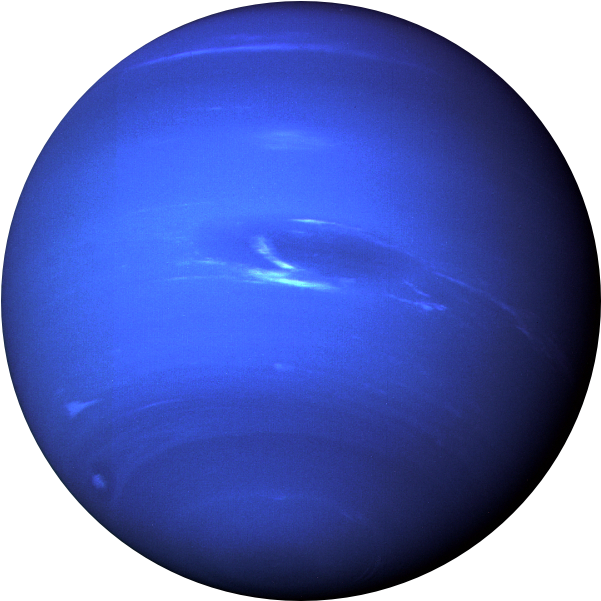
Netuno é um aplicativo versátil que produz um som quando as teclas são pressionadas. Ele oferece a vantagem de fornecer uma experiência de digitação realista sem incomodar as pessoas ao seu redor. Com sua velocidade superior, uso mínimo quase nenhum de CPU e baixo consumo de memória (6-17 MB), o Neptune é uma solução eficiente para simular um teclado mecânico, transformá-lo em um piano ou experimentar outros sons. Desenvolvido em Go, o Neptune garante ótimo desempenho e capacidade de resposta.
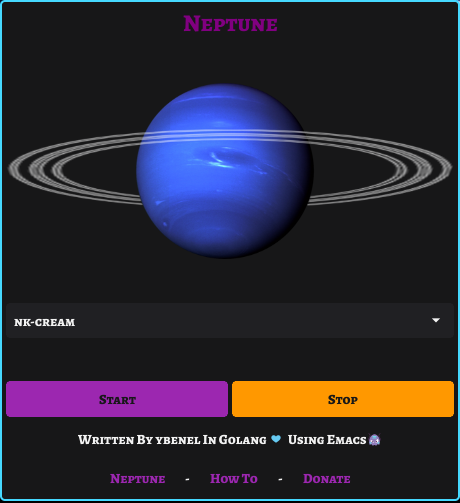
Por padrão, eu forneço binários pré-construídos para Linux e Windows, eu incluiria MacOS também se eu tivesse uma máquina MacOs para construir o aplicativo, embora seja possível fazer compilação cruzada de Linux para MacOs, é muito problemático e requer construção um conjunto de ferramentas e outros enfeites.
Existem poucas dependências de tempo de execução necessárias para executar/construir o Neptune (cli ou gui). Se você estiver executando o Ubuntu/Debian, há uma grande mudança e você não precisará instalar nenhuma das dependências a seguir.
apt install libx11 - 6 libxtst6 libx11 - xcb1 libxcb - xkb1 libxkbcommon0 libxkbcommon - x11 - 0 libasound2 libayatana - appindicator3 - 1 libxxf86vm1 libgl1ARCH usa o AUR para instalar as dependências e o pacote.
Os binários construídos para Windows e Linux são para arquitetura x86_64 (amd64), mas mais serão lançados em breve. Vá para os lançamentos e baixe a versão apropriada para sua máquina.
yay - S realneptune # ( BINARY )
yay - S realneptune - cli # ( BINARY )
# OR BUILD (GIT VERSION)
yay - S realneptune - git
yay - S realneptune - cli - git sudo dpkg - i Neptune - 1.0 . 2 - 1.deb
# CLI
sudo dpkg - i Neptune - Cli - 1.0 . 2 - 1.deb Para instalar o Neptune em sua distribuição Linux (certifique-se de baixar a versão mais recente)
mkdir Neptune && tar -xf Neptune.tar.xz -C Neptune/ && cd Neptune ; sudo make installsudo wget https://github.com/M1ndo/Neptune/releases/download/v1.0.2/Neptune-Cli -O /usr/bin/Neptune && chmod +x /usr/bin/NeptuneAviso importante O Windows Defender sinalizará erroneamente o executável como malicioso. Mas não é malicioso porque não possuo um certificado de assinatura (esse problema deve desaparecer mais tarde). Se você obtiver uma tela inteligente de defensor, basta clicar em Mostrar e executar este arquivo .
Indisponível no momento (em breve)
Para construir Netuno você terá que satisfazer alguns requisitos.
Use TAGS=”nosystray” se você não quiser construir com uma bandeja do sistema (Obrigatório para MacOs “systray quebrado”). Use PKG=fyne para empacotar/construir com fyne.
Para alterar a arquitetura e o compilador, use, por exemplo.
GOARCH = arm CC = arm - linux - gnueabihf - gcc CXX = arm - linux - gnueabihf - g ++ make linux # windows , darwin Certifique-se de ter todas as dependências de tempo de execução instaladas.
make linux
# OR
make linux - cli make windows TAGS = "nosystray" make darwin
# OR CLI
TAGS = "nosystray" make darwin - cliNOTA : GUI Neptune também é construído com modo CLI Para executar o Neptune no modo CLI
Neptune - cli - download # ( Downloads Missing sounds "First time run" ) Neptune - cli - soundkey "Alpacas" # Use Alpacas Soundkey Neptune - lst # List Available installed sound keys. Usage of Neptune:
- cli
Run in CLI instead of GUI
- download
Download all other soundkeys
- lst
List all available sounds
- sounddir string
Sounds directory
- soundkey string
Soundkey to use default ( nk - cream )
- verbose
Verbose output ( Debugging )
- volume float
Set volume ( 0 to 1 ) ( default 1 ) Por padrão, os sons das teclas nk-cream são incorporados ao aplicativo, portanto, não requer nenhum recurso. Por padrão, quando você executa o aplicativo pela primeira vez no modo GUI , ele baixa os sons ausentes e o aplicativo é reiniciado.
Veja este tutorial mostrando como criar sua própria tecla de som.
Definir/criar chaves personalizadas é muito simples e não requer nenhuma configuração. Esteja na seguinte pasta
~/.local/share/Neptune%AppData%Neptune (C:UsersYbenelLocalAppdataRoamingNeptune)LibraryApplication SupportNeptune crie uma pasta com o nome que desejar e crie um arquivo chamado config.json (não se preocupe, não há configuração). Então, digamos que você deseja criar uma chave personalizada para “chave a”, tudo o que você precisa fazer é mover sua chave personalizada arquivo de som. Deveria ser .wav ou .ogg e chamá-lo de a.wav e pronto.
alt -> alt.wav ou alt.ogg Se você não tiver certeza sobre o nome da chave, leia esta variável de arquivo LEcode2Char
Digamos que você queira criar um som personalizado, mas não queira personalizar cada tecla. É aqui que entram as teclas de som substitutas. tudo o que você precisa fazer é ter um arquivo de som que será reproduzido para todas as outras teclas que não possuem seu arquivo de som. O arquivo substituto pode estar em qualquer lugar (só precisa ter uma palavra-chave alternativa) E pode haver vários arquivos substitutos (todos os arquivos substitutos serão usados aleatoriamente em cada clique)
fallback . wav
fallback2 . wav
fallback3 . ogg
fallbackgg . wav Netuno suporta eventos importantes. de modo que quando você clica em uma tecla ela toca um som e quando você solta essa tecla ela toca outro som.
Para definir um som de tecla multievento. basta anexar a palavra-chave -up ao arquivo de som.
Digamos que você tenha um arquivo de som para a tecla “shift”, como shift.wav que será reproduzido quando a tecla for pressionada. Pois quando for lançado, esse arquivo de som deverá ser shift-up.wav .
alt.wav seu arquivo de som do evento de lançamento será alt-up.wav Isso também funciona para chaves substitutas , portanto, pode haver fallback.wav fallback-up fallback2.ogg fallback2-up.ogg e assim por diante. No entanto, há uma coisa que você adiciona para que Netuno saiba que esta tecla de som suporta vários eventos.
Edite config.json no diretório soundkey que você criou e adicione-o (o nome é opcional).
{
"name" : " blabla " ,
"support-events" : true
}Se você quiser apoiar este projeto doando, por favor, reserve algum dinheiro aqui
Escrito por Ybenel
AGPLv3